SUMIF函数可实现Excel中单条件求和,其语法为=SUMIF(条件区域, 条件, 求和区域),支持文本和数值条件。
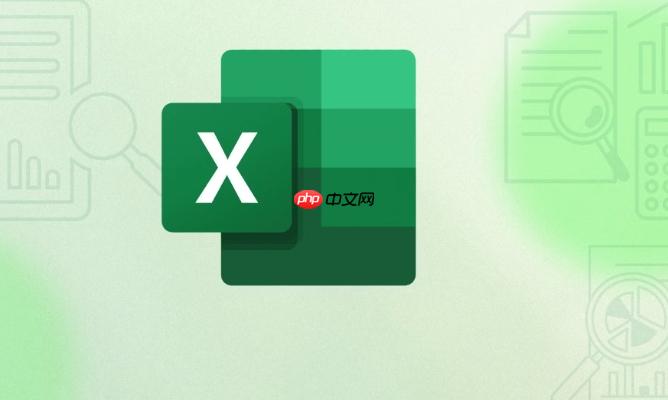
如果您需要在Excel中对满足特定条件的数据进行求和,可以使用SUMIF函数来实现单条件求和。该函数能够根据指定的条件对相应区域中的数值进行筛选并求和。
本文运行环境:Dell XPS 13,Windows 11
SUMIF函数用于在指定范围内查找符合给定条件的单元格,并对对应的求和范围内的数值进行相加。其基本语法结构为:
=SUMIF(条件区域, 条件, 求和区域)
其中,“条件区域”是用于判断是否符合条件的单元格区域;“条件”是设定的具体筛选标准;“求和区域”则是实际参与求和计算的数据所在区域。若省略求和区域,则默认对条件区域中符合条件的值求和。
当需要根据文本内容(如产品名称、类别等)作为条件进行求和时,可将文本条件设置在公式中。此时需注意文本应使用英文引号包围。
1、假设A列为商品名称,B列为销售额,要计算所有“苹果”产品的销售总额。
2、在目标单元格输入公式:=SUMIF(A2:A10,"苹果",B2:B10)。
3、按下回车键后,即可返回符合条件的所有销售额之和。
当条件涉及数值比较时,可通过逻辑运算符(如>、=、)结合数字构建条件表达式。
1、假设C列记录了销售数量,D列为对应金额,要求计算销售数量大于50的所有订单金额总和。
2、在目标单元格输入公式:=SUMIF(C2:C10,">50",D2:D10)。
3、按回车确认,得到结果为满足数量条件的金额累加值。
为了提高公式的灵活性,可以将条件写在一个独立单元格中,并在SUMIF函数中引用该单元格,便于动态调整查询条件。
1、在F1单元格中输入希望查找的产品名称,例如“香蕉”。
2、在G1单元格输入公式:=SUMIF(A2:A10,F1,B2:B10)。
3、当更改F1中的内容时,G1的结果会自动更新为对应产品的销售总额。
当条件不完全确定或需要进行部分匹配时,可借助通配符“*”(代表任意多个字符)和“?”(代表单个字符)实现模糊查找。
1、若想对所有以“笔”结尾的商品进行求和,可在公式中使用"*笔"作为条件。
2、输入公式:=SUMIF(A2:A10,"*笔",B2:B10),可匹配“铅笔”、“钢笔”等。
3、若只知道商品名第二个字符是“果”,可用"?果"进行匹配,例如“苹果”、“橙果”等。
以上就是Excel如何使用SUMIF函数进行单条件求和_Excel SUMIF函数使用教程的详细内容,更多请关注php中文网其它相关文章!

每个人都需要一台速度更快、更稳定的 PC。随着时间的推移,垃圾文件、旧注册表数据和不必要的后台进程会占用资源并降低性能。幸运的是,许多工具可以让 Windows 保持平稳运行。

Copyright 2014-2025 https://www.php.cn/ All Rights Reserved | php.cn | 湘ICP备2023035733号